So aktivieren Sie den Überarbeitungsmodus in Word: 4 beste Methoden

Involvieren Ihre Arbeiten das Bearbeiten von Dokumenten in Microsoft Word? Lernen Sie, wie Sie den Überarbeitungsmodus in Word aktivieren.
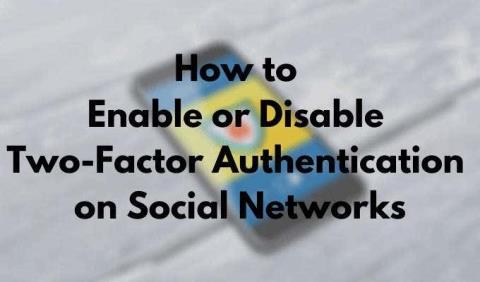
Die Zeiten, in denen Sie nur ein Passwort brauchten, um sich online zu schützen, sind vorbei. Heute wird ein starkes Passwort niemanden aufhalten. Wenn Sie Ihre Sicherheit im Griff behalten möchten, müssen Sie anfangen, einen soliden VPN-Dienst, einen Passwort-Manager, einen Tor-Browser und mehr zu verwenden. Manchmal fühlt es sich an, als wäre es einfacher, das Internet und soziale Netzwerke ganz zu verlassen. Wenn das nur möglich wäre.
Eine effektive Möglichkeit, Ihre Online-Konten zu schützen, besteht darin, in allen Konten die Zwei-Faktor-Authentifizierung zu aktivieren. Erfahren Sie, wie Sie die Zwei-Faktor-Authentifizierung aktivieren und deaktivieren und wie sie zum Schutz von Social-Media-Konten beitragen kann.
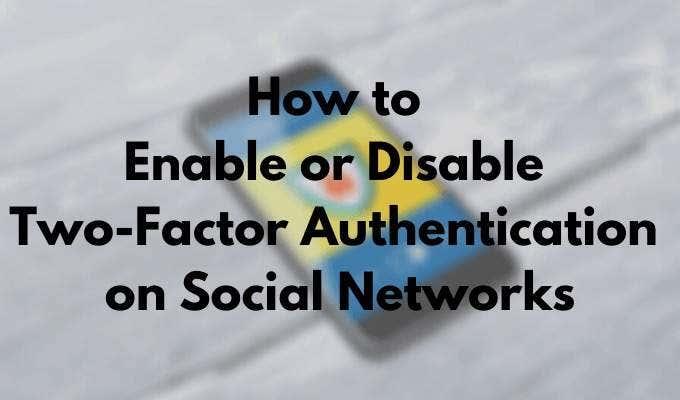
Was ist Zwei-Faktor-Authentifizierung?
Wenn Sie mindestens ein Social-Media-Konto haben, das Sie täglich nutzen, ist es ein Muss, sich im Voraus Gedanken über Ihre Online-Sicherheit zu machen. Eine vorbeugende Maßnahme, die Sie ergreifen können, ist die Wahl eines starken Passworts für Ihr Konto oder die Verwendung eines Passwort-Managers, wenn Sie mehrere Konten haben. Das reicht jedoch oft nicht aus, um die Hacker zu stoppen.
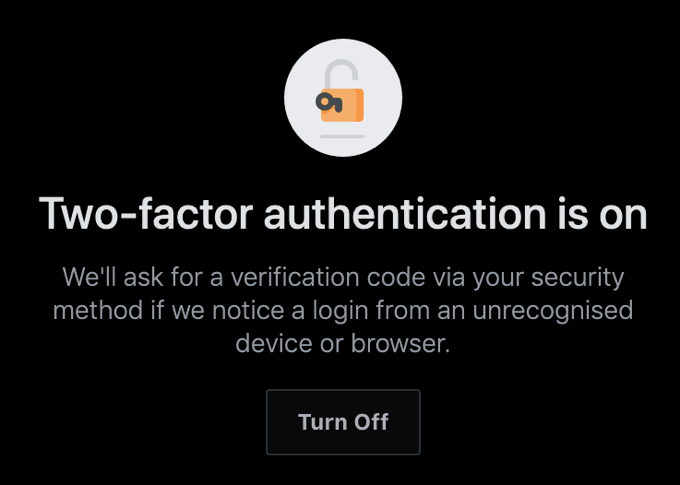
Um Ihr gehacktes Facebook- oder Instagram-Konto später nicht wiederherstellen zu müssen, fügen Sie eine zusätzliche Sicherheitsstufe mit Zwei-Faktor-Authentifizierung (2FA) hinzu. Wenn Sie sich dafür entscheiden, die Zwei-Faktor-Authentifizierung für alle Ihre Online-Konten zu aktivieren, wird dies Ihre Sicherheit erheblich verbessern und Ihnen Sicherheit geben.
So funktioniert die Zwei-Faktor-Authentifizierung
Die Zwei-Faktor-Authentifizierung, auch bekannt als Zwei-Schritt-Authentifizierung und Multi-Faktor-Authentifizierung, ist eine Sicherheitsmaßnahme für Ihre Konten, die Sie zusätzlich zu Ihren Anmeldedaten verwenden können, um sich online zu schützen.
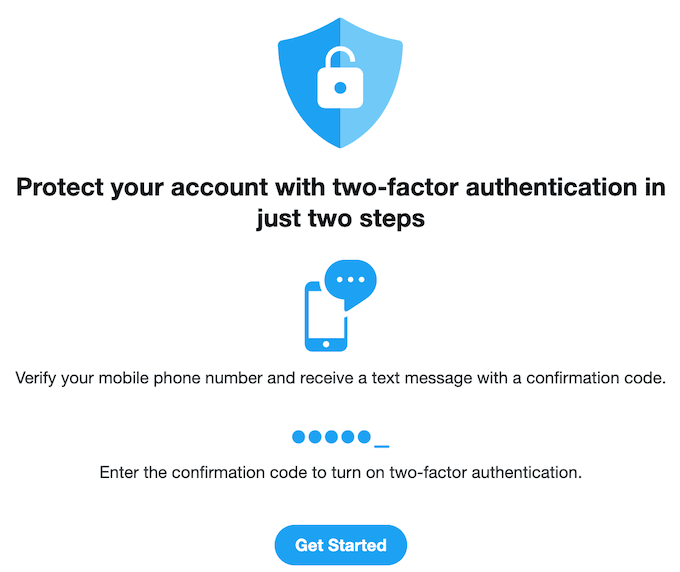
Anstatt nur einen Schritt zur Überprüfung Ihrer Identität (über Benutzername und Passwort) zu erhalten, erhalten Sie den zweiten Schritt, in dem Sie nach Eingabe eines Passworts zum Anmelden auch einen Code eingeben müssen, den Sie auf Ihrem Telefon erhalten. Der Code ist immer einmalig und wird über eine App generiert. Die Zwei-Faktor-Authentifizierung macht den Verifizierungsprozess komplizierter, stellt jedoch sicher, dass nur Sie auf Ihr Online-Konto zugreifen können.
Was ist, wenn ich den Sicherheitscode nicht erhalten kann?
Einige Benutzer zögern, die Zwei-Faktor-Authentifizierung zu aktivieren, da Sie sich nach der Aktivierung nicht ohne den an Ihr Telefon gesendeten Code bei Ihrem Konto anmelden können. Was passiert also, wenn Sie Ihr Telefon verlieren oder keinen Zugriff darauf haben? Eine Lösung besteht darin, 2FA auf Ihrem Konto/Ihren Konten vorübergehend zu deaktivieren, bis Sie wieder Zugriff auf Ihr Telefon haben. Obwohl es einen besseren Ausweg aus dieser Situation gibt.
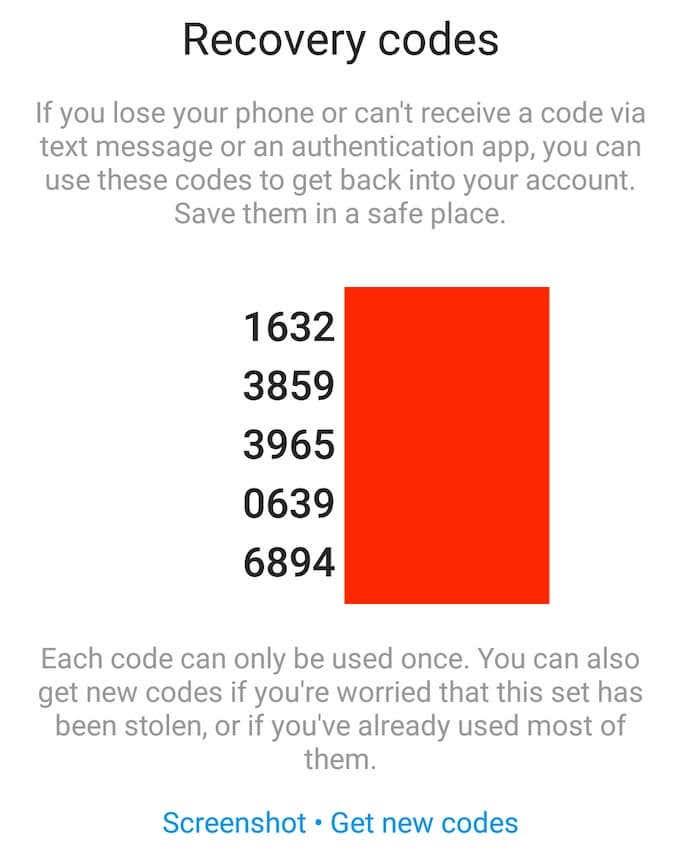
Wenn Sie 2FA in Ihrem Online-Konto aktivieren, erhalten Sie Zugriff auf eine Seite mit Wiederherstellungscodes . Sie können diese Codes verwenden, um auf Ihr Konto zuzugreifen, wenn Sie Ihr Telefon verlieren oder keinen Code über die Authentifizierungs-App erhalten können. Stellen Sie sicher, dass Sie diese Codes speichern und an einem sicheren Ort aufbewahren.
Zwei-Faktor-Authentifizierung auf LinkedIn
Auf LinkedIn können Sie die Zwei-Faktor-Authentifizierung in Ihren Kontoeinstellungen einrichten.
Sie können dies sowohl in Ihrem Browser als auch in einer mobilen App tun, indem Sie die folgenden Schritte ausführen.
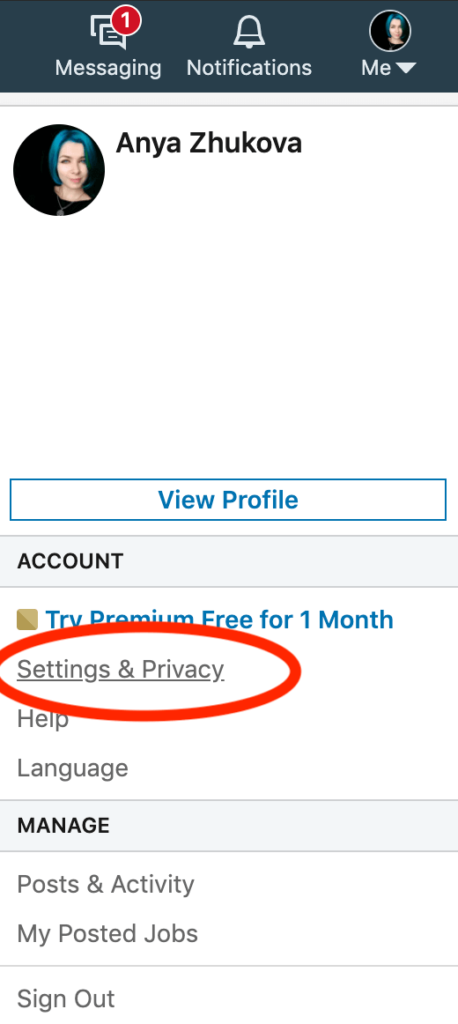
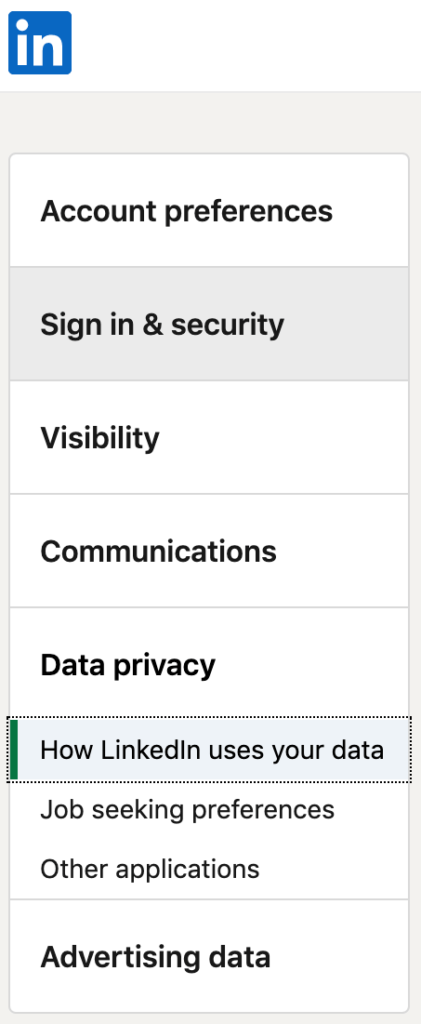
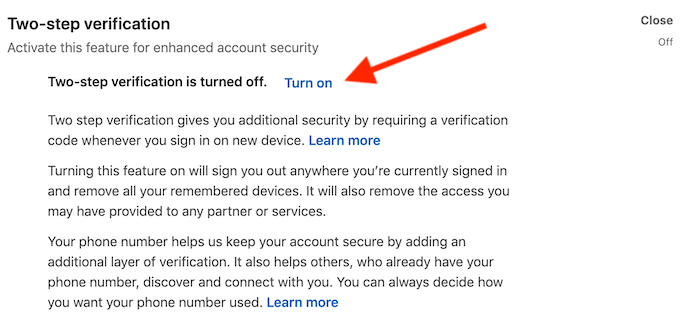
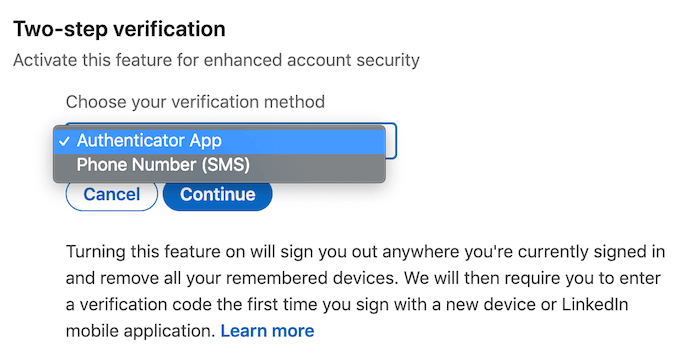
Sie haben dann die Wahl, Ihre Telefonnummer oder eine Authentifizierungs-App zu verwenden, um den Code zu erhalten. Wählen Sie eine aus und klicken Sie auf Weiter . Geben Sie dann Ihr Passwort ein und bestätigen Sie die Auswahl.
Wenn Sie Ihre Telefonnummer auswählen, erhalten Sie den 6-stelligen LinkedIn-Sicherheitscode per SMS.
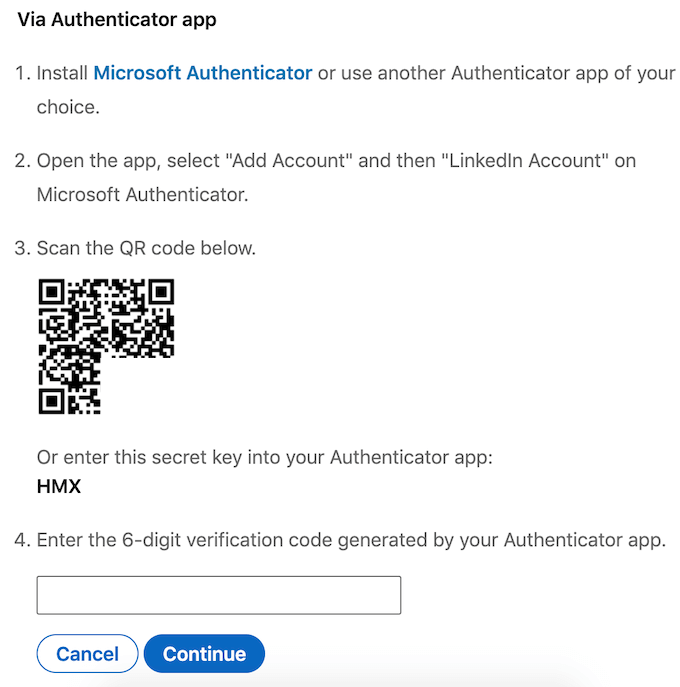
Wenn Sie die Authentifizierungs-App-Option wählen, müssen Sie Microsoft Authenticator (oder eine andere Authentifizierungs-App Ihrer Wahl) installieren, dann Ihr LinkedIn-Konto hinzufügen und die App verwenden, um entweder den QR-Code zu scannen oder einen geheimen Schlüssel manuell einzugeben. Verwenden Sie den 6-stelligen Code, um den Vorgang abzuschließen.
Sie können die Methode jederzeit ändern oder 2FA vollständig deaktivieren, indem Sie demselben Pfad folgen und stattdessen in den Einstellungen Deaktivieren auswählen.
Zwei-Faktor-Authentifizierung auf Instagram
Auf Instagram können Sie auch sowohl die Web- als auch die mobile Version der App verwenden, um die Zwei-Faktor-Verifizierung einzurichten. In Ihrem Webbrowser können Sie jedoch nur die Telefonnummern-2FA-Methode verwenden.
Dies mag zwar bequem erscheinen, da Sie Ihr Telefon normalerweise immer bei sich haben, aber es ist nicht die bevorzugte Sicherheitsmethode und sollte nicht Ihre erste Wahl sein. Beispielsweise können Sie keine SMS empfangen, wenn Sie keinen Mobilfunkdienst haben, daher erhalten Sie weder den Code noch den Zugriff auf Ihr Konto.
In Ihrer mobilen App können Sie zwischen zwei 2FA-Methoden wählen: Erhalt des Codes per SMS oder über eine Authentifizierungs-App. Führen Sie die folgenden Schritte aus, um die Zwei-Faktor-Authentifizierung auf Instagram einzurichten.
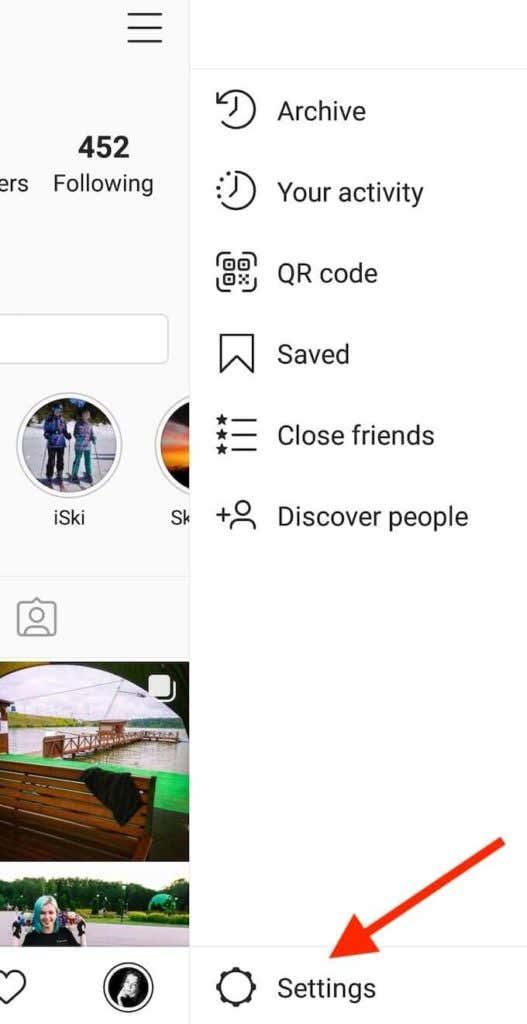
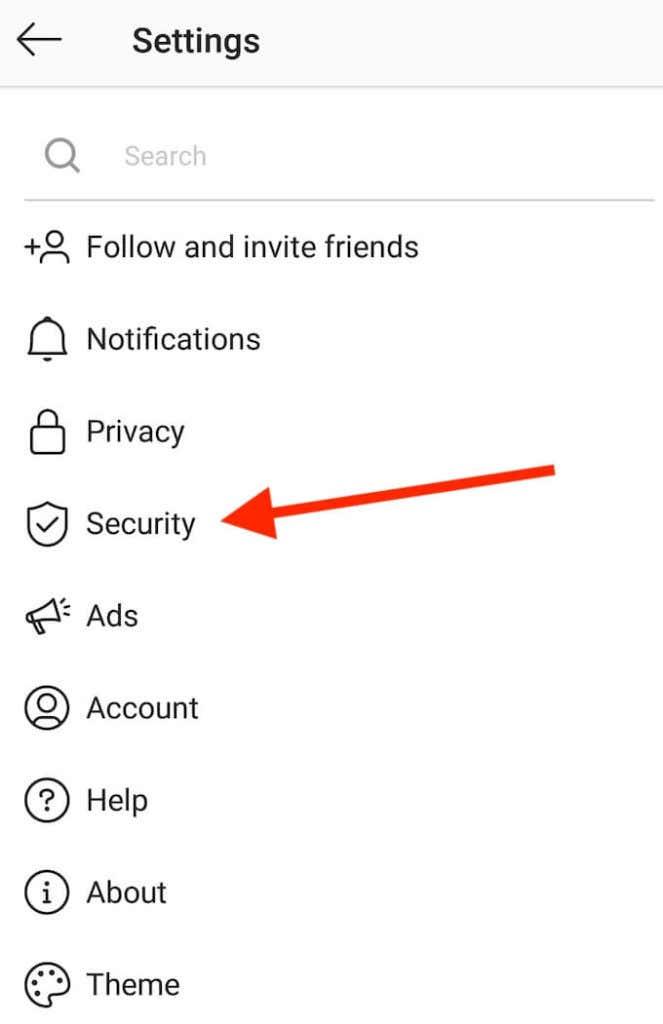
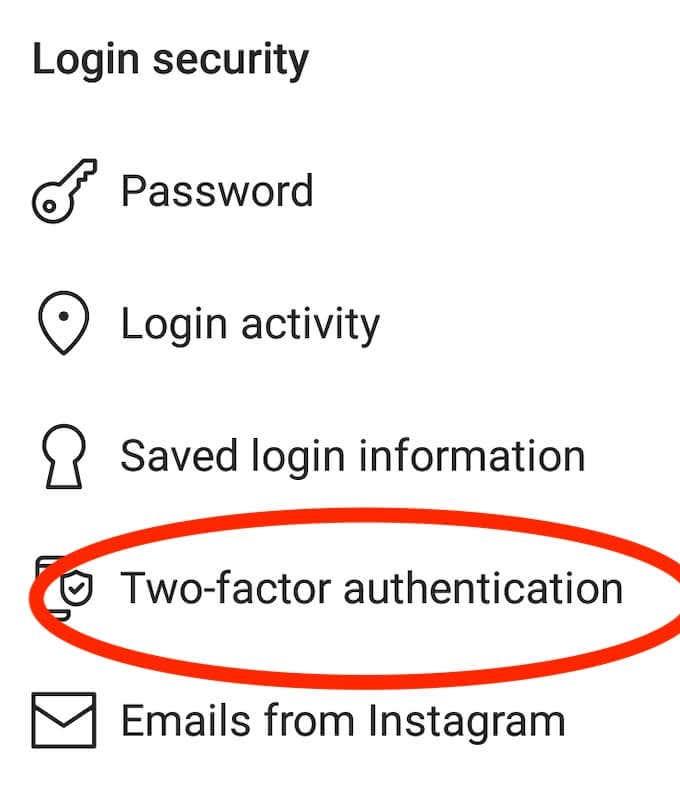
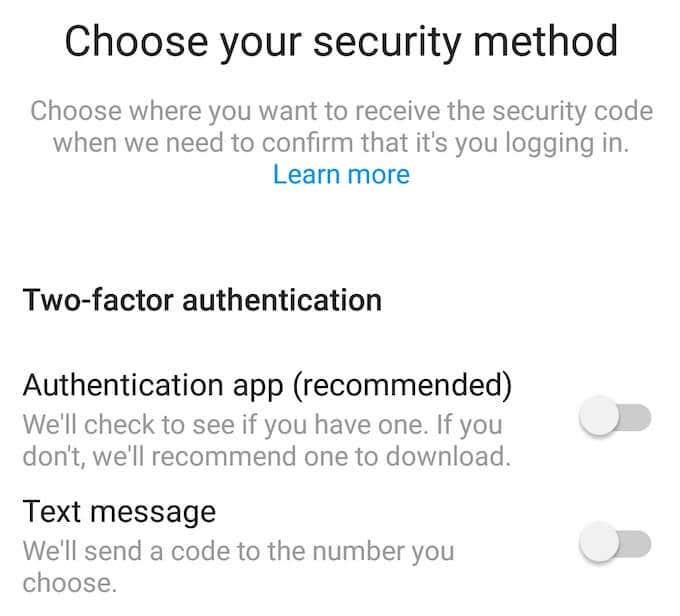
Nachdem Sie den Code mit Ihrer bevorzugten 2FA-Methode bestätigt haben, wird die Zwei-Faktor-Authentifizierung auf Instagram aktiviert.
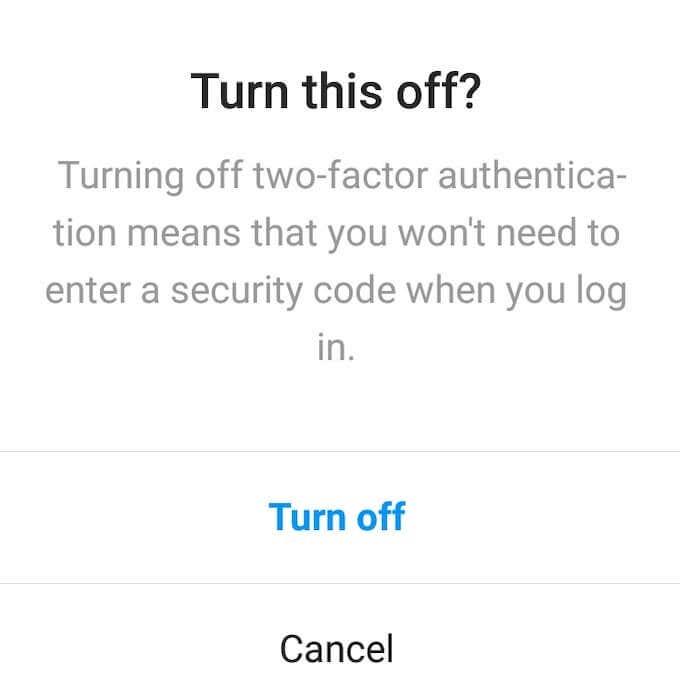
Um 2FA auf Instagram zu deaktivieren, folgen Sie dem oben beschriebenen Pfad, um die Zwei-Faktor-Authentifizierung in den Einstellungen der App zu finden , und wählen Sie dann die Methode aus, die Sie zuvor ausgewählt haben, um sie zu deaktivieren.
Zwei-Faktor-Authentifizierung auf Twitter
Auf Twitter finden Sie in den Einstellungen Ihres Kontos eine Option zum Einrichten der Zwei-Faktor-Authentifizierung. Führen Sie die folgenden Schritte aus, um darauf zuzugreifen.
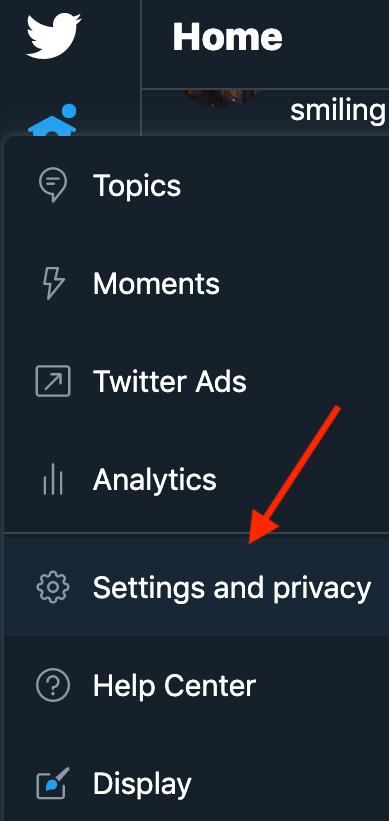
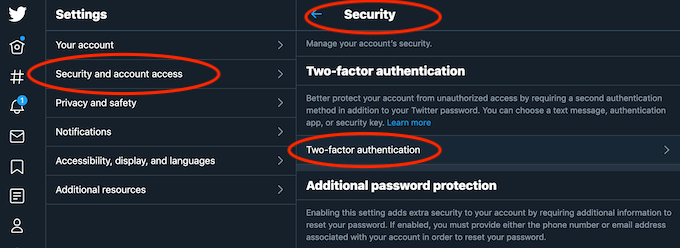
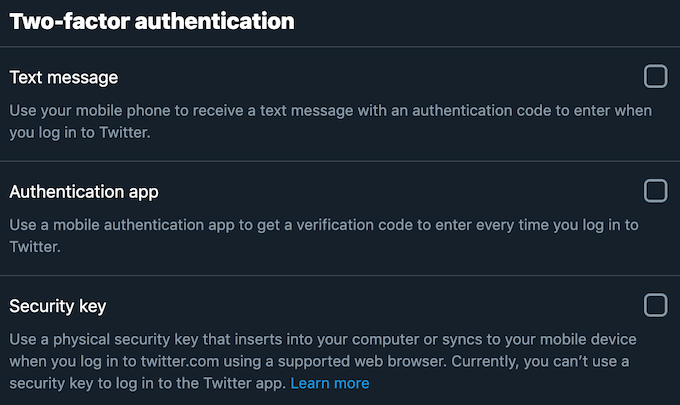
Sie können 2FA auf Twitter jederzeit deaktivieren, indem Sie demselben Pfad folgen, um die Zwei-Faktor-Authentifizierung in den Einstellungen der App zu finden. Wählen Sie dann Ausschalten, um es zu deaktivieren.
Zwei-Faktor-Authentifizierung auf Facebook
Führen Sie die folgenden Schritte aus, um die Zwei-Faktor-Authentifizierung auf Facebook zu aktivieren.
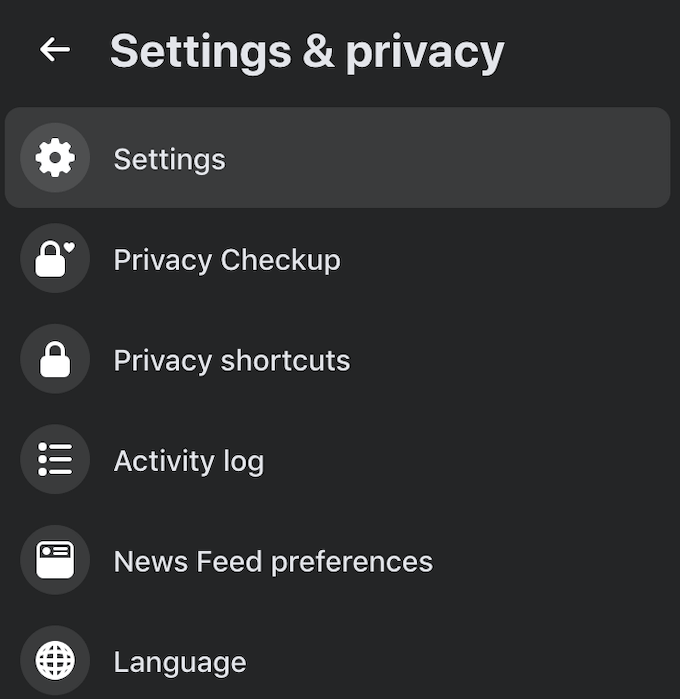
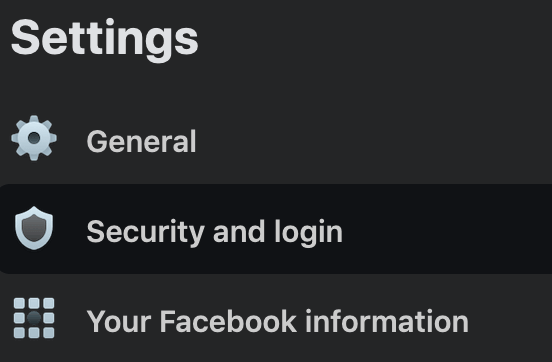
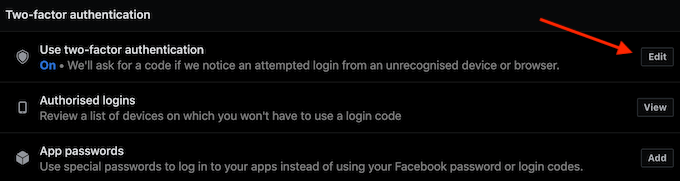
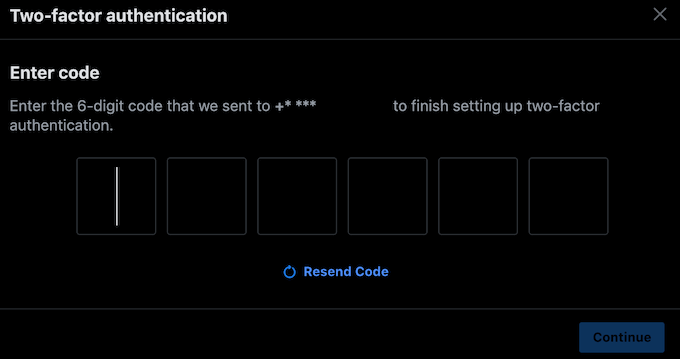
Um 2FA auf Facebook zu deaktivieren, folgen Sie demselben Pfad durch das Einstellungsmenü der App, bis Sie den Abschnitt Zwei-Faktor-Authentifizierung finden. Wählen Sie dann Bearbeiten und geben Sie Ihr Passwort erneut ein. Im nächsten Fenster können Sie die 2FA deaktivieren sowie eine Backup-Sicherheitsmethode in Form eines Sicherheitsschlüssels oder Wiederherstellungscodes hinzufügen.
Sichern Sie jetzt Ihre Online-Konten
Es ist ärgerlich, dass Sie von Ihrem Social-Media-Konto ausgesperrt sind, und es ist noch schlimmer, Ihr Konto wiederherzustellen , nachdem es gehackt wurde . Die Aktivierung der Zwei-Faktor-Authentifizierung kann Ihnen helfen, dies zu vermeiden, indem Sie Ihren Online-Konten eine weitere Sicherheitsstufe hinzufügen.
Haben Sie die Zwei-Faktor-Authentifizierung für Ihre Social-Media-Konten aktiviert oder deaktiviert? Welche Sicherheitsmaßnahmen halten Sie für am effektivsten gegen Hacker? Teilen Sie Ihre Erfahrungen mit Online-Sicherheit in den Kommentaren unten.
Involvieren Ihre Arbeiten das Bearbeiten von Dokumenten in Microsoft Word? Lernen Sie, wie Sie den Überarbeitungsmodus in Word aktivieren.
Ich habe und werde immer glauben, dass es sich lohnt, ein Firmware-Upgrade für jedes Gerät zu installieren, sei es ein Computer, ein drahtloser Router oder eine Spielekonsole. In diesem Artikel werde ich Sie durch die Schritte führen, die zum Aktualisieren der Firmware auf einem PSP-Gerät erforderlich sind.
Haben Sie mehrere Partitionen auf Ihrem Computer, auf denen verschiedene Betriebssysteme installiert sind? In diesem Fall können Sie die aktive Partition in Windows so ändern, dass beim Start des Computers das entsprechende Betriebssystem geladen wird.
Wenn Sie die Möglichkeit in Betracht ziehen, die SSID-Übertragung auf Ihrem WLAN-Router zu deaktivieren, sollten Sie die wirklichen Sicherheitsprobleme verstehen, die damit verbunden sind. Wenn Sie die SSID-Übertragung deaktivieren, wird der Netzwerkname zwar nicht angezeigt, wenn jemand mit seinem standardmäßigen drahtlosen Netzwerkadapter nach verfügbaren Netzwerken sucht.
Bilder können für sich alleine stehen. Aber manchmal müssen Sie mehrere Bilder in einer einzigen PDF-Datei kombinieren und speichern oder teilen.
Twitter ist ein großartiger Ort, um Ihre Meinung zu teilen, mit anderen zu sprechen und ein Social-Media-Profil aufzubauen, um Ihre Freunde zu unterstützen und Ihren Interessen zu folgen. Es kann jedoch schwierig sein, den Überblick über die Konten zu behalten, denen Sie folgen.
Egal, ob Sie Ihre Lieblingsserie genießen oder Netflix mit Freunden genießen, es kann sehr ärgerlich werden, wenn Netflix einfriert, abstürzt oder unbekannte Fehlercodes anzeigt. Einer der häufigsten Fehler, auf die Sie stoßen können, ist der Netflix-Code UI-800-3.
In einer Welt, in der Verbraucherrechte so wichtig sind, scheint es seltsam, dass Internetunternehmen ständig Höchstgeschwindigkeiten anbieten oder nicht die Geschwindigkeiten liefern können, für die Sie bezahlen. In diesem Artikel werfen wir einen Blick auf die Schritte, die Sie unternehmen können, um sicherzustellen, dass die Geschwindigkeiten, die Sie erhalten, die Geschwindigkeiten sind, die Sie erhalten sollten.
Sind Sie ein neuer Künstler, der sich fragt, wie Sie Ihre Musik auf Spotify bekommen können? Der Vertrieb Ihrer Musik im digitalen Zeitalter ist ganz anders als früher.
Wenn Sie Ihr eigenes Video oder ein anderes Medienprojekt produzieren, können Sie nicht einfach beliebige Musik aus dem Internet nehmen. Wenn Sie einen Düsenjäger über den Himmel Amerikas fliegen und filmen, können Sie nicht den „Danger Zone“-Song von Kenny Loggins verwenden und hoffen, damit davonzukommen.
Wenn Sie Ihren ersten Discord-Server starten, möchten Sie möglicherweise als Erstes Rollen darin erstellen, die Sie Ihren Serverbenutzern zuweisen können. Rollen in Discord sind Positionen, die bestimmte Fähigkeiten innerhalb der Gruppe verleihen.
Audiodateien mit geringer Lautstärke können nahezu nutzlos und auch sehr frustrierend sein, insbesondere wenn Sie das Originalaudio nicht erneut aufnehmen können. Egal, ob es sich um einen MP3-Song handelt, den Sie auf Ihrem Laptop anhören möchten, oder um eine aufgenommene Audiodatei, die nicht laut genug ist, die Lautstärke kann bei fast jeder Audiodatei ganz einfach mit Desktop- oder Online-Audiobearbeitungssoftware erhöht werden.
Es ist verständlich, eine Pause von den sozialen Medien zu wollen. Wenn dies nicht überprüft wird, kann die Nutzung sozialer Medien zu einem scheinbar endlosen Zeitfresser werden.
Wie wurde ein Instant Messaging- und VoIP-Dienst, der hauptsächlich von Spielern genutzt wird, zu einem bevorzugten Kommunikationstool für Bildungseinrichtungen und Unternehmen? Die Antwort ist ziemlich einfach.
Das Verwalten einer Gruppe auf Facebook kann eine Herausforderung sein, wenn Sie alles alleine machen. Sie benötigen mindestens eine weitere Person, die Ihnen hilft, Ihre Inhalte zu bearbeiten und zu veröffentlichen, Kommentare und Mitglieder zu verwalten und Berichte basierend auf Seitenkennzahlen zu erstellen.
Möchten Sie wissen, wie Sie Twitter-Fotos und -Videos herunterladen können. Es ist eigentlich ganz einfach.
Irgendwann mussten Sie wahrscheinlich eine PDF-Datei bearbeiten, indem Sie entweder die Seiten verschoben, eine Seite gelöscht oder eine Seite oder einen Satz von Seiten in eine separate PDF-Datei extrahiert haben. Kürzlich musste ich die Reihenfolge einiger PDF-Seiten ändern und einen anderen Satz von Seiten in eine separate PDF-Datei extrahieren.
Wenn Sie ein Passwort vergessen haben, aber wissen, dass es irgendwo auf Ihrem Computer gespeichert wurde, können Sie auf Ihre in Windows gespeicherten Passwörter zugreifen und sehen, ob es dort ist. Windows führt tatsächlich eine Liste aller Ihrer gespeicherten Passwörter und ermöglicht Ihnen den Zugriff darauf, wann immer Sie möchten.
Für jeden Webbrowser müssen bestimmte Berechtigungen aktiviert sein, damit das Programm auf Ihr Mikrofon und Ihre Webcam zugreifen kann. Sie können den Zugriff auf Ihr Mikrofon und Ihre Kamera verweigern, um zu verhindern, dass Ihr Browser zuhört oder Sie beobachtet.
Soziale Medien gehören selten zu den Dingen, an die Menschen am Ende ihres Lebens denken oder wenn ein geliebter Mensch stirbt, aber Facebook hat eine Welt von Gedenkstätten und Facebook-Seiten geschaffen, die denen gehören, die nicht mehr bei uns sind. Diese Erinnerungseinstellungen helfen zu bestimmen, was mit deinem Facebook-Konto passiert, wenn du weitergibst.
Können Sie nicht mit Menschen kommunizieren, die verschiedene Sprachen sprechen, weil Skypes Translator nicht funktioniert? Sehen Sie sich 3 Möglichkeiten an, das Problem auf Mobilgeräten und Windows PCs zu beheben.
Microsoft Teams bietet eine Vielzahl von Produktivitätsfunktionen. Erfahren Sie, wie Sie Ihr Profilbild ändern können und wo häufige Probleme auftreten können.
Detaillierte Anleitung zum Ausblenden/Anzeigen von Chats in Microsoft Teams mit Tipps zur Optimierung des Arbeitsbereichs. Entdecken Sie die Tricks, die 300 Millionen Teams-Nutzer anwenden.
Erfahren Sie, wie Sie Benachrichtigungen in Microsoft Teams effektiv deaktivieren können, um störende Unterbrechungen während der Zusammenarbeit zu vermeiden.
Benutzer können das Profilbild von Microsoft Teams auf dem Desktop und auf Mobilgeräten ganz einfach ändern. Lesen Sie den Beitrag, um zu erfahren, wie das auf Mac, Windows, iOS und Android geht.
Erfahren Sie, wie Sie in Google Docs Rahmen hinzufügen können, indem Sie eine 1x1-Tabelle erstellen oder andere kreative Lösungen nutzen.
Erfahren Sie, wie Sie Snapchat-Filter aus gespeicherten Fotos entfernen können. Schritt-für-Schritt-Anleitung mit Bildern und neuen Tipps zur Bearbeitung von Snapchat-Bildern.
Erfahren Sie, wie Sie den Microsoft Teams-Status auf immer verfügbar setzen können, damit Sie während Meetings hervorragend kommunizieren können.
Erfahren Sie, wie Sie Bumble zurücksetzen, um Ihre Likes, Swipes und Ihre Wahrscheinlichkeit für Matches zu erhöhen.
Erfahren Sie, wie Sie die bedingte Formatierung in Google Tabellen effektiv anwenden können, basierend auf einer anderen Zelle, und optimieren Sie Ihre Tabellen mit diesen wertvollen Techniken.






















![So deaktivieren Sie Benachrichtigungen in Microsoft Teams [AIO] So deaktivieren Sie Benachrichtigungen in Microsoft Teams [AIO]](https://cloudo3.com/resources8/images31/image-2249-0105182830838.png)





![Bedingte Formatierung basierend auf einer anderen Zelle [Google Tabellen] Bedingte Formatierung basierend auf einer anderen Zelle [Google Tabellen]](https://cloudo3.com/resources3/images10/image-235-1009001311315.jpg)